Table of contents
- Etapa 1: escolha o software
- Etapa 2: explore a plataforma de edição
- Etapa 3: correção de imagem
- Etapa 4: verifique a consistência e a continuidade do vídeo
- Etapa 5: reúna opiniões e faça correções
- Etapa 6: exporte e compartilhe seu vídeo
- Faça do Dropbox a linha de partida e chegada dos seus projetos de edição de vídeo
Aprender a editar vídeos é fundamental para quem deseja causar impacto com sua produção. Não importa se você está trabalhando nos retoques finais do seu vídeo mais recente do YouTube, no anúncio nacional para redes sociais do seu cliente mais importante ou nos tutoriais em vídeo para sua equipe: um vídeo bem editado se destaca entre os demais.
Perceber sua visão criativa é mais fácil do que você pensa: basta um processo simples de edição de vídeo para começar.
Etapa 1: escolha o software
A edição de um vídeo requer planejamento e preparação. Normalmente, o formato da filmagem influencia no tipo de software de edição de vídeo a ser usado.
Se a filmagem foi feita com o celular ou tablet, por exemplo, o próprio dispositivo talvez já tenha uma ferramenta de edição de vídeo que você pode usar. Ou o computador pode ter um aplicativo de edição de vídeo integrado, como o iMovie para Mac.
Mas, se quiser recursos de edição mais sofisticados, procure plataformas avançadas como o Adobe Premiere Pro. E, quando o seu vídeo estiver pronto para revisão, essas ferramentas se integram ao Dropbox Replay para que você possa acionar opiniões diretamente do seu editor.
O Dropbox é o hub ideal para você gerenciar e armazenar arquivos de vídeos brutos. Tudo fica em um só lugar e acessível por meio de dispositivos: você pode fazer vídeos em dispositivos móveis e disponibilizá-los em seu computador para editá-los.
Importe e organize suas filmagens e áudios
O planejamento adequado do material e dos arquivos do projeto ajuda a manter sua organização e sanidade, conforme o processo de edição acontece.
Ao fazer a edição em um computador, geralmente você clica e arrasta os arquivos de vídeo, áudio e imagem do sistema de pastas para o software de edição de vídeo a fim de importá-los. Isso depende da interface do software de edição e do sistema operacional do computador. Às vezes, durante o processo de importação, é possível definir o formato de tela a ser usado para o vídeo.
Depois de importar a mídia, arraste os arquivos para o projeto. Aqui, você poderá ver as miniaturas do vídeo e começar a analisar as imagens. O software vai exibir um espaço de trabalho com várias janelas exibindo a mídia importada, a visualização prévia da edição e a linha do tempo do vídeo.

Etapa 2: explore a plataforma de edição
Depois de montar a filmagem e o áudio, é hora de começar a construir uma história.
A edição de vídeo requer a junção de clipes em sequência, que às vezes são vinculados com transições. Ferramentas básicas gratuitas fornecem uma biblioteca de transições que podem ser selecionadas, enquanto alguns programas mais avançados permitem a criação de transições personalizadas.
A função e o nome dado às ferramentas de edição de vídeo dependem do software usado. No entanto, a maioria dos editores de vídeo oferece ferramentas comuns.
Funções e ferramentas de edição básicas
- Selecionar — para selecionar a filmagem antes da edição
- Aparar — para cortar as filmagens
- Dividir — para dividir um clipe em dois ou mais clipes separados
- Copiar e colar — para copiar e colar um clipe selecionado
- Desfazer — para desfazer a última ação
Funções e ferramentas de edição avançadas
- Efeitos de áudio - para adicionar efeitos sonoros e música de fundo, além de alterar o volume, o ruído de fundo e outros aspectos do som no vídeo
- Efeitos de vídeo — para correção de cores e graduação, inserção de transições e adição de títulos ou texto
Etapa 3: correção de imagem
A correção de imagem serve para aprimorar o vídeo. Pode haver algumas falhas nas imagens que você não notou durante a filmagem. Isso pode ocorrer devido à câmera usada ou à iluminação/ambiente em que a filmagem foi feita. Ou você pode ter recebido instruções para seguir determinado estilo estético ou visual no vídeo.
Tudo isso pode ser resolvido com a correção de imagem. Muitos editores de vídeo fornecem controles deslizantes que você pode arrastar para a esquerda para diminuir ou para a direita para aumentar as características visuais do vídeo. Os recursos típicos de correção de imagem em software de edição de vídeo incluem:
- Contraste
- Brilho
- Sombras
- Realces
- Saturação
- Exposição
- Equilíbrio de branco
- Vibração/temperatura
- Nitidez
Achar o equilíbrio correto entre esses recursos é questão de tentativa e erro. Pergunte a qualquer pessoa que faça edição de vídeo profissional ou amadora e ela confirmará como pode ser complicado conseguir colocar na tela aquilo que está na sua mente.
Mas, com alguns ajustes aqui e ali, você consegue levar seu vídeo a um novo patamar com apenas alguns cliques. Alguns softwares de edição de vídeo contam com uma opção de correção "automática" de imagem. Você economiza tempo e, muitas vezes, evita estresse!
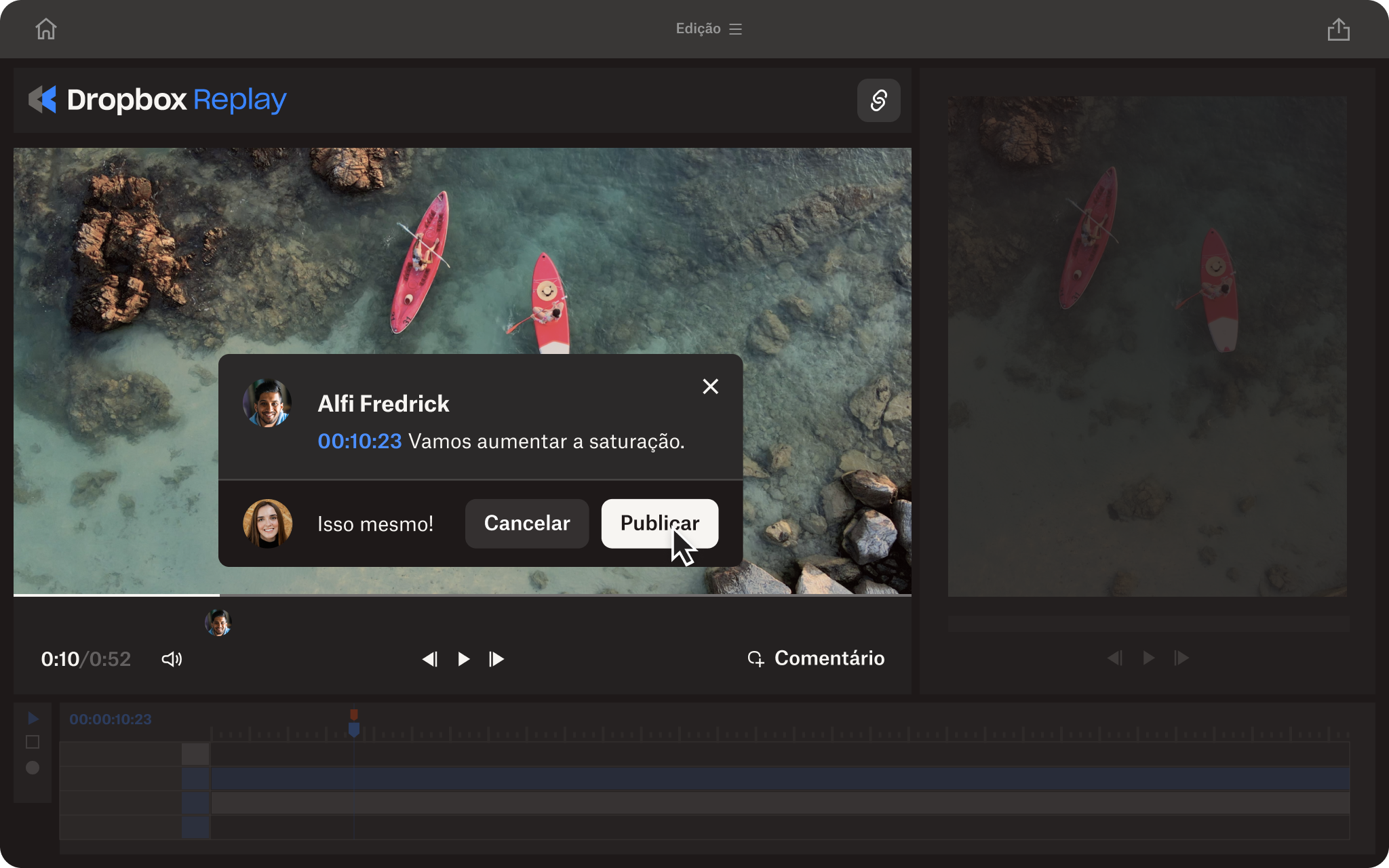
Etapa 4: verifique a consistência e a continuidade do vídeo
A continuidade é fundamental para que o espectador acredite no vídeo e consiga acompanhá-lo. Isso significa garantir a fluidez da filmagem, quadro a quadro, de forma lógica. Também é preciso combinar a cor de cada quadro para que o estilo visual do vídeo seja consistente. A consistência é particularmente importante se o vídeo for um documentário ou se for um vídeo de marketing.
Às vezes, as filmagens capturadas não nos permitem criar um vídeo com uma linha do tempo lógica durante a pós-produção. Nesses casos, é possível aparar os clipes e inserir transições entre os quadros para que funcionem como cortes. Em um vídeo de entrevista, isso pode significar cortar para o entrevistador para editar longas pausas ou gagueiras na resposta do entrevistado.
Quando estiver satisfeito com a versão final, compartilhe-a com colegas ou amigos para que deem sua opinião usando o Dropbox Replay. Você pode ter ignorado ou deixado passar algum pequeno detalhe no processo de edição que outras pessoas podem perceber durante a pré-visualização do vídeo.
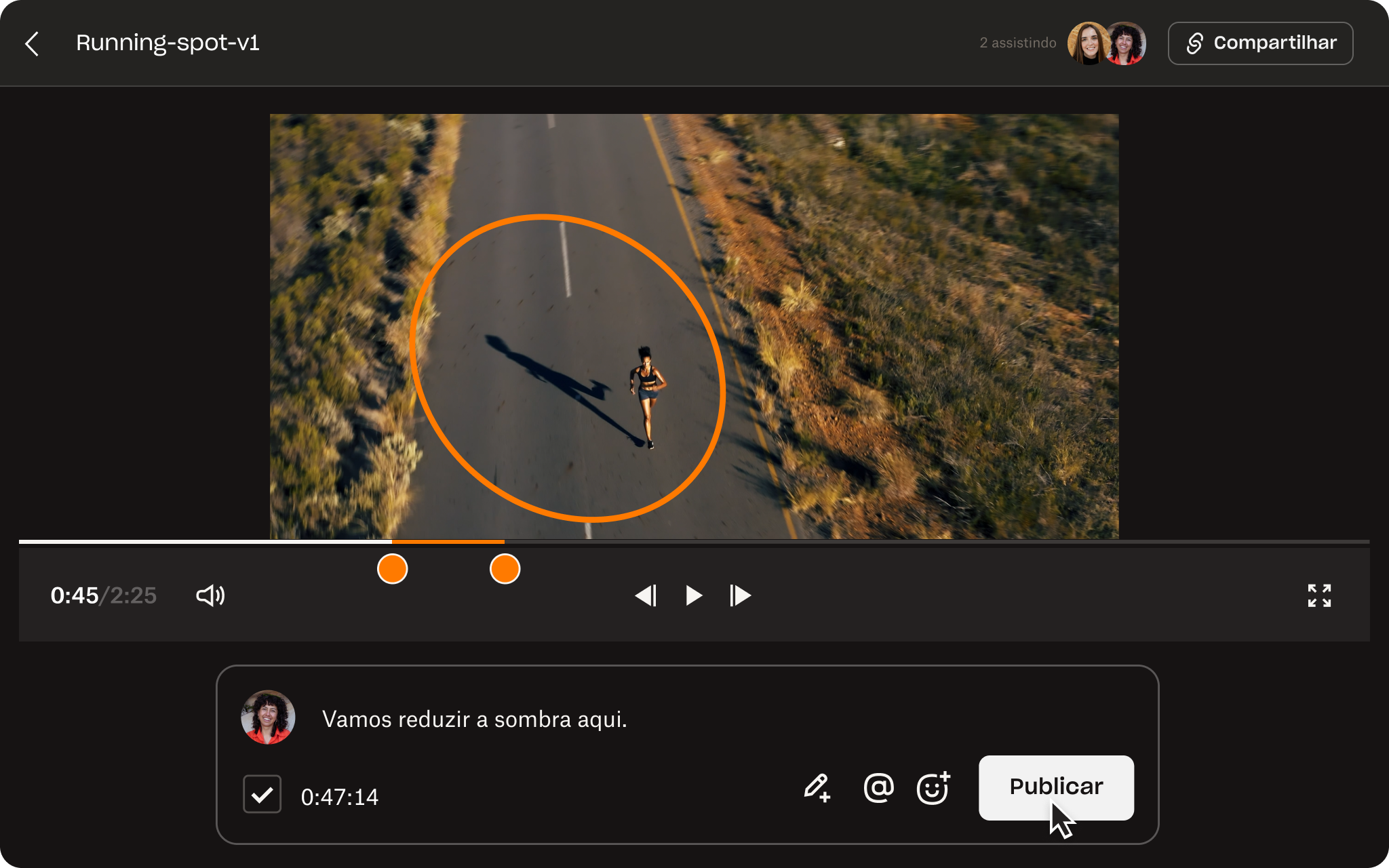
Etapa 5: reúna opiniões e faça correções
Dar opinião precisa em mídias baseadas em tempo, como vídeo, também é um desafio para seus revisores. Provavelmente, eles vão retroceder seu vídeo repetidamente para dar o feedback de que você precisa. Então, você precisa que eles informem o minuto exato onde querem implementar a alteração, em vez de: "depois que ela anda na grama, mas antes de ela olhar para cima…".
Se os revisores analisarem seu vídeo separadamente, provavelmente vão fornecer opiniões dispersas por e-mails, bate-papos, chamadas, aplicativos e documentos. Reunir tudo isso pode ser incrivelmente demorado e, muitas vezes, gera trabalho duplicado. É o suficiente para dar dor de cabeça para qualquer pessoa.
O Dropbox Replay ajuda você a agilizar o processo de revisão de arquivos de vídeo diretamente da sua conta do Dropbox. Cada pessoa responsável pela revisão pode adicionar aos vídeos anotações e comentários com precisão de quadro, para que você receba opiniões precisas, que sejam claras e úteis. A melhor parte? Basta um link do seu vídeo. Os revisores não precisam ter um software adicional ou uma conta do Dropbox. Receba opiniões de qualquer pessoa em tempo recorde, sem complicações.
O Replay se integra ao seu software de edição de vídeo favorito, incluindo Adobe Premiere Pro, Apple Final Cut Pro e Blackmagic Design DaVinci Resolve para você visualizar, tomar medidas e resolver opiniões direto do seu editor.
Depois de fazer alterações, poupe tempo enviando seu vídeo diretamente ao Replay como uma nova versão dentro da sua ferramenta de edição. Depois, é possível fazer uma reprodução lado a lado de duas versões no Replay para consultar mudanças ou atualizações no vídeo.
Etapa 6: exporte e compartilhe seu vídeo
Quando o vídeo estiver pronto, exporte-o de seu software de edição para um formato que possa ser enviado ou baixado para uso. Ou, se quiser uma segunda opinião, compartilhe o vídeo com colegas para que forneçam feedback.
Por fim, dê um nome adequado ao vídeo e escolha para onde exportá-lo. Em muitos softwares de edição, como o Adobe Premiere Pro, é possível alterar a qualidade de renderização, a resolução do vídeo e a taxa de quadros nas Configurações de Exportação.
Faça do Dropbox a linha de partida e chegada dos seus projetos de edição de vídeo
O Dropbox já é o lugar ideal para cineastas armazenarem, fazerem backup, revisarem e compartilharem projetos de vídeo com segurança enquanto você os edita. Cada parte do processo, do storyboard à coleta de opiniões e edição, é realizada em um local centralizado, quando ou onde for necessário acesso.
Não perca mais tempo baixando e reenviando arquivos para diferentes lugares: comece e termine seus projetos de vídeo no Dropbox.


